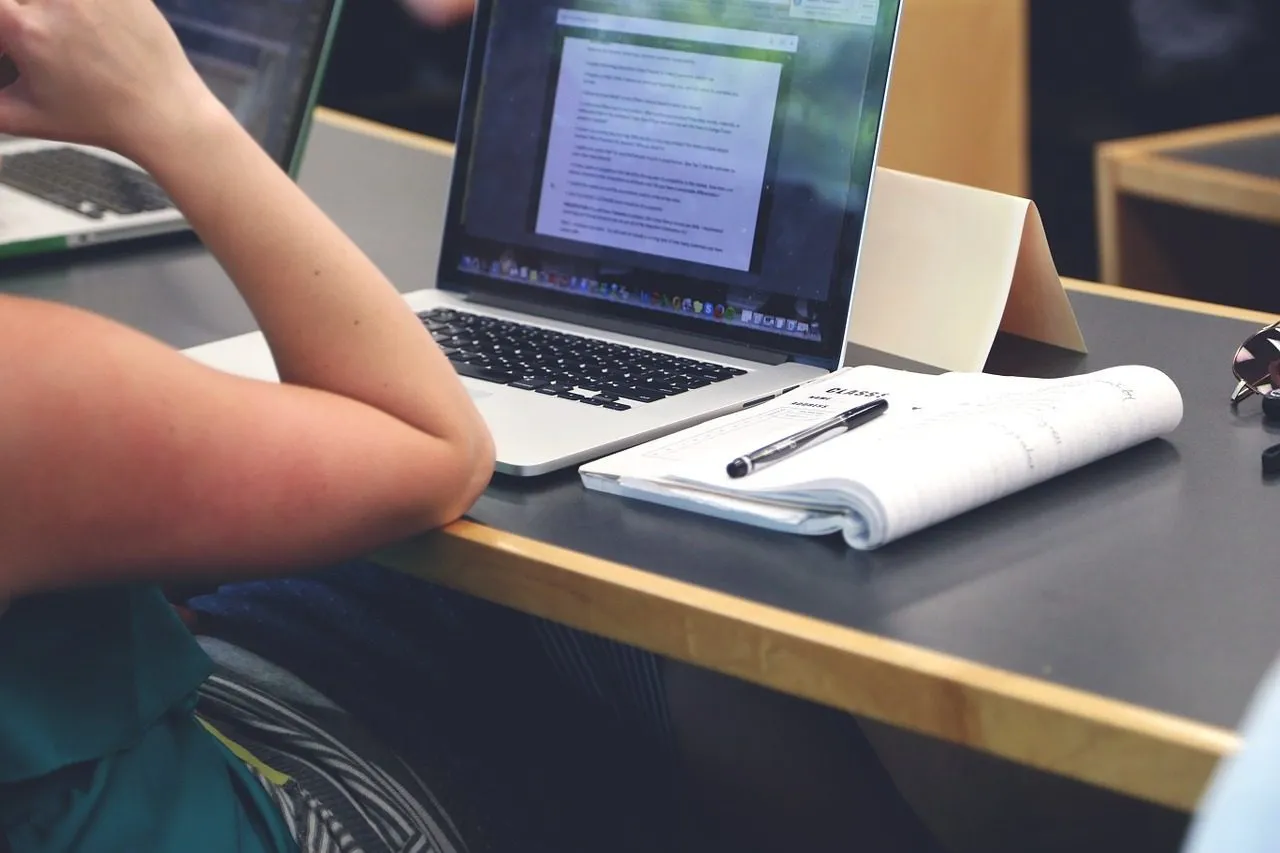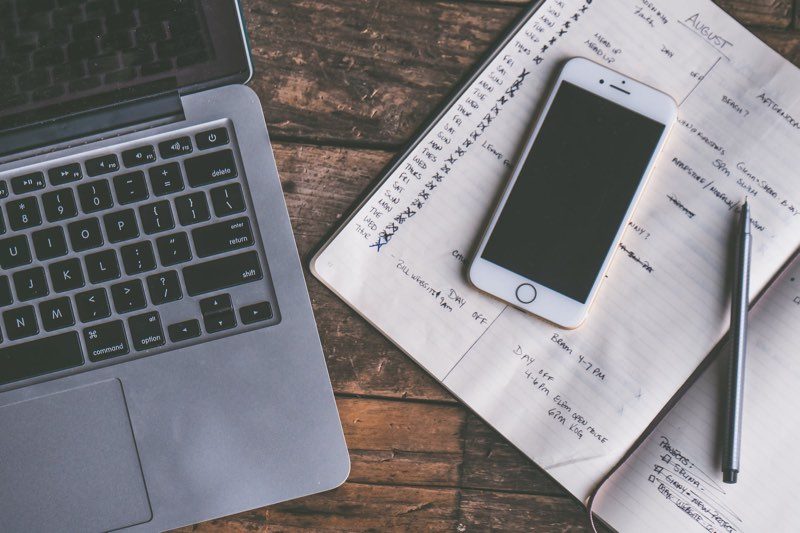
Tips voor thuiswerken: apps, accessoires en meer voor Apple-gebruikers
Vanwege het coronavirus hebben de RIVM en de Nederlandse overheid de maatregelen om verdere verspreiding van het coronavirus in te dammen aangescherpt. Dat betekent dat iedereen in Nederland als dat mogelijk is zoveel mogelijk moet thuiswerken en alleen voor de noodzakelijke dingen de deur uit mag. Ook wordt aangeraden om sociale contacten te vermijden. Gelukkig zijn er allerlei tools, apps en hulpmiddelen die het thuiswerken makkelijker maken. In deze tips voor thuiswerken lees je wat je kan doen.
Of je überhaupt kunt thuiswerken, hangt natuurlijk heel erg van je beroep af. Werk je in een fabriek, winkel of in een andere sector waarbij je een specifieke werkplek hebt, dan gaat thuiswerken al een stuk lastiger. Gelukkig zijn er ook veel beroepen waarbij thuiswerken geen probleem is. Hou er wel rekening mee dat ieder bedrijf andere thuissoftware en -tools gebruikt. We kunnen in deze gids daarom niet voor iedere beroepsgroep de thuissoftware bespreken. Informeer daarom altijd bij je leidinggevende welke apps en programma’s er nodig zijn om prettig thuis te kunnen werken.
Desalniettemin zijn er genoeg handige hulpmiddelen die voor iedereen van pas komt. Die bespreken we in deze gids en we verdelen dit in een aantal categorieën: apps, hardware en algemene tips.
Apps voor thuiswerken
Belangrijk bij thuiswerken is dat je goed blijft communiceren, zeker als je voor je werk veel moet overleggen. Ook apps en tools waarmee je grote bestanden kan delen kunnen van pas komen.
Communicatie
Er zijn diverse apps waarmee je op afstand kan communiceren met je collega’s. Misschien gebruik je op je werk wel al bepaalde software, die je ook thuis kan gebruiken. Maar met deze apps gaat het ook makkelijk:
- Microsoft Teams (Gratis, iPhone/iPad/Vision Pro, iOS 16.0+) - Eén van de populairste apps voor zakelijk gebruik. Met chats, videobellen en groepen en nog veel meer functies blijf je in contact met collega’s.
- Skype (Gratis + IAP, iPhone/iPad, iOS 14.0+) - Skype kent iedereen wel: videobellen met vrienden, familie of natuurlijk collega’s. De kans dat je collega’s een account hebben is groot. Heeft ook een uitgebreide chatfunctie.
- Slack (Gratis, iPhone/iPad, iOS 16.0+) - Wordt vooral door startups en redacties gebruikt. Zeer uitgebreide app om samen te werken, te overleggen en meer. Je kan aparte kanalen aanmaken om bijvoorbeeld alleen met jouw team te communiceren.
- Trello (Gratis, iPhone/iPad, iOS 17.0+) - Handig als je intensief samenwerkt met collega’s. Je kan taken aanmaken, toewijzen en overzicht houden op al je werkzaamheden.
- FaceTime (Gratis, iPhone/iPad, iOS 10.0+) - Vooral handig als je veel Apple-collega’s hebt. Zeker als je groepsbellen in FaceTime wil gebruiken, want dat kan tot maar liefst 32 mensen totaal.
Vanwege de privacybezwaren van Zoom hebben we deze niet in deze lijst meegenomen. Check ook ons overzicht voor de beste apps voor videobellen op iPhone, iPad en Mac.
Bestanden online opslaan
Door bestanden online op te slaan, staan ze niet lokaal op je computer of iPhone. Je kan vanuit daar eenvoudiger een bestand delen en je komt er weer makkelijk bij zodra je weer gewoon op kantoor bent. Er zijn allerlei clouddiensten voor iPhone, iPad en Mac waarmee je uit de voeten kan. Standaard heeft iedere Apple-gebruiker al 5GB iCloud Drive-opslag, maar met bijvoorbeeld Dropbox is meer mogelijk. Er zijn ook bedrijfsaccounts voor Dropbox, zodat je makkelijker kan samenwerken in een team. En met de standaard Bestanden-app kun je meerdere clouddiensten vanuit één app benaderen. Zo heb je dus altijd alle bestanden bij je.
Samenwerken aan bestanden
Als je in documenten wil samenwerken, dan kan dat ook als je op afstand werkt. Je kan bijvoorbeeld samen aan een Excel-document werken of een Powerpoint-presentatie uitwerken. Met iWork en Microsoft Office zijn heel veel dingen mogelijk als je moet thuiswerken. Als je even snel een aantekening wil maken, kan dat ook gewoon met de Notities-app. Onze aparte tips voor samenwerken komen ook van pas bij het thuiswerken.
- Samenwerken in de Notities-app: zo werkt het
- Samenwerken in iWork op iPhone, iPad en Mac: zo werkt het
- Samenwerken aan bestanden in iCloud Drive op iPhone, iPad en Mac
- Zo deel je mappen in iCloud Drive op iPhone, iPad en Mac
Gezondheid, ontspanning en rustig werken
Als je veel thuis moet werken, ben je vaak geneigd om langere dagen te maken. Er zijn geen collega’s die je eraan helpen herinneren om te pauzeren of om een praatje mee te maken. Maar het is ook belangrijk om voldoende rust te houden en af en toe pauze te houden. Met meditatie-apps kom je even tot rust. Ook zijn er diverse apps die zorgen voor een rustige werkomgeving, met bijvoorbeeld rustgevende geluiden.
- Headspace: Sleep & Meditation (Gratis + IAP, iPhone/iPad/Watch, iOS 15.0+) - Populaire meditatie-app die stress helpt verminderen.
- Calm (Gratis + IAP, iPhone/iPad/Watch/TV, iOS 16.0+) - Is ooit door Apple benoemd als app van het jaar. Helpt je ontspannen en beter slapen.
- Water Tracker by WaterMinder® (Gratis + IAP, iPhone/iPad/Watch/Vision Pro, iOS 15.0+) - Geen collega die voor jou koffie haalt? Vergeet dan niet om zelf voldoende drinken te pakken. Deze app helpt je daarbij.
- Seven: 7 Minute Workout (Gratis + IAP, iPhone/iPad/Watch, iOS 17.0+) - Geen wandeling fo fietstocht meer naar je werk? Vergeet niet om voldoende te bewegen.
- Noizio — focus, relax, sleep (€2,99, iPhone/iPad, iOS 12.0+) - App met rustgevende geluiden die je helpen concentreren.
- Endel: Focus, Sleep, Relax (Gratis + IAP, iPhone/iPad/Watch/Mac/TV/Vision Pro, iOS 16.4+) - Gepersonaliseerde taken om je productiviteit te verhogen.
- Time Out - Break Reminders (Gratis + IAP, Mac, macOS 10.15+) - Deze Mac-app herinnert je om tussendoor te pauzeren en even je benen te strekken.
Bekijk ook onze lijst met de beste mindfulness- en meditatie-apps voor iPhone en iPad.
Kinderen bezighouden
Als je moet thuiswerken en ook kinderen hebt die thuis moeten blijven vanwege gesloten scholen, kan het een uitdaging zijn om ze aan het werk te houden. Gelukkig zijn er allerlei apps die je kinderen bezighouden of educatieve apps waar je kinderen wat van opsteken.
- Kinderen Nederlands leren (Gratis + IAP, iPhone/iPad, iOS 8.0.0+) - Zoals de naam al zegt: kinderen leren Nederlands.
- Squla - Leuk leren (Gratis + IAP, iPhone/iPad, iOS 12.0+) - De app is gratis, maar het verplichte lidmaatschap kost €11,95 per maand in de flexibele variant. Geschikt voor kinderen van groep 1 tot en met 8 die extra willen oefenen met opdrachten.
- Mr. Chadd (Gratis, iPhone/iPad, iOS 14.1+) - Hulp bij huiswerkvragen.
- NPO Zappelin (Gratis, iPhone/iPad, iOS 12.0+) - Kinderen vermaken zichzelf met de NPO Zappelin-app.
- de wereld van nijntje (€6,99, iPhone/iPad, iOS 8.0+) - Leuk spelletje voor kinderen die van Nijntje houden.
Check ook onze aparte gidsen voor nog meer apps voor kinderen. Zo hebben we een uitgebreide lijst met apps om kinderen bezig te houden en een lijst met educatieve apps voor kinderen waar ze wat van opsteken.
Hardware voor thuiswerken
Om thuis te kunnen werken heb je natuurlijk een computer nodig, maar ook je iPhone of een iPad komen van pas. Zo kan je makkelijker overleggen met collega’s door te bellen of even een berichtje te sturen. Met deze hardware tips voor thuiswerken kom je de dag door.
Houder voor je MacBook
Om prettig op je MacBook te kunnen werken is het wel zo handig om een bureauhouder te gebruiken. Er zijn meerdere modellen. Met de ParcSlope (60 euro, zie foto hieronder) kun je je laptop onder een iets prettiger hoek zetten. Je kunt ook je MacBook helemaal dichtklappen met een BookArc (60 euro) en voortaan een extern scherm gebruiken.
MacBook-schermverhoger
Voorovergebogen over je MacBook hangen is niet zo goed voor je houding. Gelukkig zijn er schermverhogers waarmee je je MacBook iets hoger kunt zetten, zodat je het scherm op een prettige hoogte kunt aflezen. De aluminium Curve-standaard (60 euro, zie foto hieronder) heeft een vloeiend design en is verkrijgbaar in subtiel matzwart. Je kunt ook kiezen voor de HiRise (80 euro) die wel wat duurder is, maar in hoogte verstelbaar is.
Externe harde schijf of SSD
Moet je grote bestanden meenemen, dan is het wel zo makkelijk als je beschikt over een harde schijf of SSD met flink wat opslagruimte. We bedoelen dan natuurlijk niet dat je bedrijfsgeheimen of complete klantendossiers met privacygevoelige informatie, maar bijvoorbeeld een design of een presentatie waar je aan moet werken. Kies bijvoorbeeld de LaCie Mobile Drive met 2 terabyte opslag (110 euro), die met z’n aluminium behuizing en strakke design goed bij je Apple-spullen past. We hebben een gids over externe SSD’s, maar als je goedkoper uit wilt zijn kun je beter kiezen voor een klassieke harddisk.
Muizen en toetsenborden
Als je je MacBook in een houder hebt gezet, kun je niet meer zo makkelijk op het toetsenbord tikken. Had je nog geen los toetsenbord met muis of trackpad, dan is dit het moment om een setje aan te schaffen – hopelijk eentje die ‘de baas betaalt’. Wij zouden dan meteen gaan voor het Magic Keyboard in spacegrijs (€149,-), want die is het meest bijzonder. Je kunt er een bijpassende muis bij aanschaffen, ook in spacegrijs (99 euro). Of misschien heb je liever een trackpad (€149,-)? De goedkopere opties in wit zie je hieronder.
Extern beeldscherm
De Pro Display XDR (vanaf 5.499,- euro) is misschien wat overdreven, maar een goed extern beeldscherm helpt wel om productiever te kunnen werken. Bij Apple kun je kiezen uit het LG UltraFine 4K‑display (749,- euro) of het (1.399,- euro).
Noise cancelling headset
Om lekker te kunnen werken in een huis waar ook gillende kinderen en blaffende huisdieren rondlopen, is een noise cancelling headset geen overbodige luxe. Je kunt kiezen voor de AirPods Pro (279 euro), maar ook voor modellen van andere merken. Kies bijvoorbeeld de Bose Noise Cancelling Headphones 700 () of de Beats Studio3 Wireless (349,95 euro). Een andere optie is de Sony WH-1000XM3 in zwart of wit (266 euro). Kies er eentje waarmee je ook goed kunt bellen.
Tips voor thuiswerken
Los van de in dit artikel genoemde apps en accessoires, hebben we ook nog wat algemene tips voor je om het thuiswerken prettiger te maken. Deze tips voor thuiswerken komen van pas:
- Gebruik Night Shift als je ’s avonds moet werken: Als je vooral ’s avonds thuis moet werken, raden we aan om gebruik te maken van Night Shift. Hierdoor kleurt het scherm in de avond minder blauw en dat is prettiger voor je ogen. Dit werkt op de iPhone en iPad, maar Night Shift werkt ook op de Mac.
- Ga regelmatig staan: Als je normaal gesproken elke dag naar kantoor gaat, kan het even wennen zijn dat je ineens thuis moet werken. Je bent dan sneller geneigd om lang stil te blijven zitten, omdat je niet fysiek hoeft te overleggen met collega’s. Het is daarom belangrijk dat je regelmatig gaat staan. Heb je een Apple Watch, zet dan je staan-meldingen aan.
- De juiste sfeer: Heb je thuis slimme verlichting? Dan zorg je er met de juiste kleur en helderheid voor dat je geconcentreerd kunt werken. Te zacht en te warm licht zorgt misschien niet voor de meest ideale werkomstandigheid. Alle slimme verlichtingssystemen hebben wel een stand voor betere concentratie. Vergeet ook niet de gordijnen of rolluiken open te zetten voor de juiste hoeveelheid zonlicht.
- Schermdelen: Je kan met een paar instellingen eenvoudig je scherm delen vanaf je Mac om een collega op afstand te helpen.
- Voorkom afleiding: De kans op afleiding thuis is groter dan op kantoor. Er zijn allerlei apps op je iPhone waarmee je afleiding voorkomt. Gebruik ze nuttig, zodat je geconcentreerd kunt blijven werken.
- Apparaatvrije tijd: Wat ook helpt tegen afleiding door je iPhone, is door apparaatvrije tijd van schermtijd handig in te stellen. Normaal gesproken gebruik je dit om te voorkomen dat je bijvoorbeeld ’s avonds laat nog teveel op je iPhone zit, maar je kan ook een tijdsschema voor overdag instellen. Alleen de noodzakelijke apps zijn dan nog beschikbaar om te gebruiken.
Check ook deze handige tips die van pas kunnen komen tijdens het thuiswerken:
- Zo synchroniseer je je Mac Documenten-map en bureaublad met iCloud
- Anoniem bellen op je iPhone doe je zo
- Zo verplaats je telefoongesprekken van je iPhone naar iPad en Mac
- Universeel klembord gebruiken tussen iPhone, iPad en Mac
- Conferentiegesprek, wisselgesprek en tweede gesprek op de iPhone voeren
- Zo werkt Apple Sidecar: gebruik je iPad als tweede scherm voor je Mac
- Met Keynote Live geef je een online presentatie aan 100 mensen
Taalfout gezien of andere suggestie hoe we dit artikel kunnen verbeteren? Laat het ons weten!